Miért tűntek el a képeim az iPhone-omról?
Egy ilyen probléma sok Apple-felhasználó számára zavaró és bosszantó. Beszámolnak arról, hogy az övék az iPhone-ból eltűntek a fényképek a legújabb iOS 26-re való frissítés után. Rengeteg értelmes fénykép tűnt el véletlenszerűen az iPhone-ról. Vannak, akik úgy találják, hogy az iPhone-fotók teljesen eltűntek a Camera Rollból. Ne félj! Ez a bejegyzés elmagyarázza, miért tűntek el fényképei az iPhone készülékről, és hatékony megoldásokat mutat be azok visszaszerzésére. Ha Ön is ugyanebben a helyzetben találja magát, itt van 6 módszer annak a problémának a megoldására, hogy a fényképek eltűntek az iPhone-ról.

- 1. rész: Miért tűntek el a fotóim az iPhone-omon?
- 2. rész. 1-Kattintson az eltűnt iPhone-fotók helyreállításához [Legjobb]
- 3. rész Eltűnt az iPhone-ról készült fényképek javításának további négy módja
- 4. rész: Az iOS rendszer-helyreállító eszközzel eltűnt iPhone-on lévő képek javítása
- 5. rész. GYIK a Photos-ról Eltűntek az iPhone-ról
1. rész: Miért tűntek el a fotóim az iPhone-omon?
Először is fontos kitalálni, hogy miért tűntek el hirtelen az iPhone-ról készült fényképek. Ennek eredményeként legközelebb elkerülheti a hiányzó fényképek hasonló problémáit az iPhone készüléken. Vessen egy pillantást az alábbi gyakori okokra, és ellenőrizze, hogy miért tűntek el a fényképek az iPhone fényképezőgép-tekercséről és az iCloud-képek.
- • Frissítsen iOS 26/18/17-es verzióra, vagy állítson vissza ismeretlen biztonsági mentésből instabil rendszerrel.
- • Alacsony tárhely a nehéz alkalmazások, különféle fénykép, videók, dokumentumok és egyéb iPhone fájlok miatt.
- • Valaki törli az iPhone fényképeit, vagy elrejti őket anélkül, hogy észrevenné.
- • Jelentkezzen be egy másik iCloud-fiókba, vagy letiltotta az iCloud Photo Sync alkalmazást.
- • Végezzen más módosításokat a Camera Roll beállításain.
A fenti okok magyarázatával könnyebb lesz visszaállítani az iPhone 17/16/15/14/13/12/11 készülékekről mentett fényképeket adatvesztés nélkül.
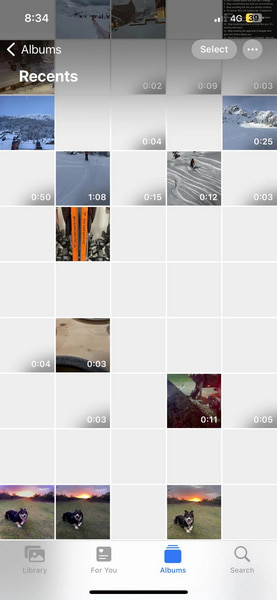
2. rész. 1-Kattintson az eltűnt iPhone-fotók helyreállításához [Legjobb]
Ha biztonsági mentés nélkül szeretné visszaállítani az eltűnt iPhone-fotókat, forduljon a következőhöz Apeaksoft iPhone Data Recovery. Ezzel a hatékony adat-helyreállító eszközzel közvetlenül visszaállíthatja az elveszett adatokat iOS-eszközökről biztonsági mentés nélkül, vagy az iCloud/iTunes biztonsági mentési fájljaiból.

4,000,000 + Letöltések
Az eltűnt iPhone-fotókat biztonsági mentés nélkül állíthatja vissza.
A helyreállítás előtt megtekintheti a fényképek előnézetét.
Számos iOS adattípust képes helyreállítani, beleértve a fényképeket, üzeneteket, naptárat, hangjegyzeteket, WhatsApp-csevegéseket stb.
A legújabb iPhone 17 sorozattal működik, amely iOS 26 rendszert futtat.
1 lépés Csatlakoztassa iPhone-ját, és közvetlenül kezdje el a helyreállítást
Töltse le és indítsa el ezt az egyablakos iPhone Data Recovery eszközt Mac/Windows rendszeren. Csatlakoztassa iPhone-ját a számítógépéhez. Választ Visszaszerezni az iOS eszközről, és láthatja, hogy a különböző iOS-fájlok kategóriákban vannak felsorolva. A bal oldali panelen bármilyen népszerű adattípust megtalálhat, például névjegyeket, üzeneteket, képeket, dalokat, videókat és egyebeket.
2 lépés Jelölje be az iPhone-fotókkal kapcsolatos összes fájlt, és egyenként tekintse meg az elveszett fényképek előnézetét. Ezután válassza ki az eltűnt iPhone-fotókat, és kattintson a gombra Meggyógyul gombot, hogy könnyen visszaszerezze őket.

3. rész Eltűnt az iPhone-ról készült fényképek javításának további négy módja
1. Kényszerítse újra az iPhone-t az iPhone-omról eltűnt fotók javításához
Amint az iPhone fényképe eltűnt, próbálkozzon a következő lépésekkel a hiányzóak helyreállításához.
Ez egy durva, de hasznos megoldás az iPhone-fényképek eltűnése miatt. Újraindíthatja az Apple eszközt, és újra futtathatja a Photos alkalmazást, hogy megtudja, hogy ezek a hiányzó fotók visszatérnek-e.
Nyomja meg a kötet Up > hangerő le gombokat egymás után. Ezután nyomja meg és tartsa lenyomva a gombot Power gombot, amíg meg nem jelenik az Apple logó.

Az erő újraindítása hatalmas megoldás lehet a közös problémák megoldására Az iPhone-jegyzetek eltűntek, hiányzó üzenetekstb. az eltűnt képek kivételével.
2. Ellenőrizze a Nemrég törölt albumot az eltűnt iPhone-fotók javításához
"Hogyan találhatom meg az iPhone Camera Rollról hiányzó fényképeket?"

Az is lehetséges, hogy véletlenül törli az iPhone-képeket. Szóval jobban ellenőrizted Legutóbb törölt mappa. Nyisd ki képek alkalmazás közül választhat Albumok, majd nyomja meg Nemrég törölve az iPhone-ról eltűnt fényképek megtekintéséhez. Később érintse meg választ és kipipálj bizonyos képeket. Meg kell ütni Meggyógyul majd erősítse meg a hiányzó iPhone-fotók visszaállítását.
3. Kapcsolja be az iCloud Photos Library szolgáltatást az eltűnt iCloud-képek javításához
"Most találtam fotókat, amelyek eltűntek az iPhone iCloudról ..."
Amikor bekapcsolja az iCloud Photo Library szolgáltatást, automatikusan hozzáférhet a teljes könyvtárhoz az iCloudban. Ez azonban nem működik, ha le van tiltva iCloud Photo Sync or Saját fotó stream.

Annyira nyitott beállítások alkalmazást először iPhone-on. Válassza ki a nevét, és érintse meg iCloud, hit képek majd kapcsolja be iCloud Photo Library. Ezt követően láthatja a Camera Roll fotóit és más iPhone-képeket Az összes fénykép album.
4. Állítsa vissza az eltűnt fényképeket az iTunes biztonsági másolatból
"Az iPhone-fotóim folyamatosan helyreállnak, anélkül, hogy tudnám, miért ..."
Ha még biztonsági másolatot készített az iPhone-fotókról az iTunes használatával, akkor visszaállíthatja az eltűnt fényképeket az iPhone-ról. Csatlakoztassa az iPhone-t Machez vagy PC-hez USB-kábellel. Bízzon ebben a számítógépben, és az észlelés után kattintson az iPhone gombra. Ezután keresse meg az Összegzés menüt a megérintéshez Restore Backup az iPhone eltűnt fényképeinek visszaállításához az iTunes segítségével.

Lehet, hogy tudni szeretné: Hogyan visszaállíthatja az iPhone-képeket a visszaállítás után, még mentés nélkül is.
4. rész: Eltűnt iPhone-on lévő képek javítása az iOS rendszer-helyreállító eszközzel [Legjobb]
"Eltűnt az iPhone fotóalbumom, amely több ezer fotót tartalmaz az elmúlt években! Hogyan tudom lekérni az iPhone 16-ről eltűnt fényképeket?"
Ha nem törölte manuálisan az iPhone-képeket, akkor a rendszerhibáknak kell lennie a fő oknak. Ez azért van, mert valami baj van az iOS rendszereddel, ami miatt az iPhone fényképeid eltűntek.
A dolgok azonban könnyebben megoldhatók. Ez idő alatt fordulhat a Apeaksoft iOS rendszer-helyreállítás segítségért. Ez egy professzionális, de könnyen használható iPhone rendszer-helyreállító program, amely segít a hibás iOS rendszer normál helyreállításában. Így néhány kattintással kijavíthatja az iPhone rendszerhibáit, és elkerülheti, hogy az iPhone-fotók a jövőben eltűnjenek.

4,000,000 + Letöltések
Javítsa ki a beragadt iPhone-t DFU módban, helyreállítási mód, Apple logó, fejhallgató üzemmód és egyéb rendellenes helyzetek, mint pl A FaceTime nem csatlakozik vissza a normál állapotba.
Nem használható iPhone iTunes nélkül és adatvesztés nélkül.
Javítva letiltott iPhone / iPad / iPod az aktuális adatok törlése vagy károsítása nélkül.
Támogatja az iOS 26 és a legújabb iPhone 17 sorozatot.
Töltse le és telepítse az iPhone rendszerjavító eszközt. Koppintson a iOS rendszer helyreállítása az iPhone-ról a frissítés, visszaállítás és egyéb okok után eltűnt fényképek biztonságos javítása.
 2 lépés Csatlakoztassa az iPhone-t a számítógéphez
2 lépés Csatlakoztassa az iPhone-t a számítógéphezLightning USB-kábellel csatlakoztassa iPhone-ját Windows PC-hez vagy Mac-hez. Olvassa el az alábbi tételeket, hogy milyen változások történnek iPhone-jával a hiányzó iPhone-fotók visszaállítása után. Találat Rajt ha egyetértesz.
 3 lépés Lépjen be a DFU módba
3 lépés Lépjen be a DFU módbaAz iPhone készüléket DFU módba kell helyeznie a lépésenkénti útmutatóval. Az iPhone 6s és korábbi gyakori Apple-felhasználók számára tarthatja és megnyomhatja kezdőlap és a Power gombokat körülbelül 10 másodpercig, majd engedje fel a Bekapcsológombot, hogy DFU módba lépjen az észleléshez.
 4 lépés Ellenőrizze az észlelt iPhone információkat
4 lépés Ellenőrizze az észlelt iPhone információkatMiután az iOS rendszer helyreállította az iPhone-t, ellenőrizze az alábbi információkat, beleértve az eszköz kategóriát, az eszköz típusát, az eszköz modelljét és az iOS verziót a frissítéshez. Szükség esetén javítsa ki a hibás elemeket.
 5 lépés Az iPhone-ról eltűnt fényképek helyreállítása
5 lépés Az iPhone-ról eltűnt fényképek helyreállításaSajtó Javítás gombot a firmware letöltéséhez és az iOS rendszer javításához. Megjelenik egy folyamatjelző sáv, amelyen megtudhatja, mennyi időt várhat. Ezzel a hatékony iOS rendszerjavító szoftverrel különféle problémákat javíthat ki, például az Apple logóra ragadt iPhone-t, a Facetime nem csatlakozik és így tovább.

5. rész. GYIK a Photos-ról Eltűntek az iPhone-ról
Hogyan rejthetem el az iPhone-képeimet, és hogyan láthatom a rejtett fotóimat?
Lépjen a Fotók alkalmazásba, koppintson a gombra Legutóbbiak > Válassza ki az elrejteni kívánt fényképet. Érintse meg a három pont gombot a tetején. Válassza ki elrejt > Fotó elrejtése. Ha látni szeretné rejtett fotóit, érintse meg a lehetőséget Albumok az alján. Görgessen le a Rejtett mappát a rejtett fényképek megtekintéséhez.
Az iPhone véglegesen törli a fényképeket?
Igen, az iPhone 30 nap után véglegesen törli a fényképeket. Ha vissza szeretné állítani a nemrégiben törölt fényképeket, nyissa meg a Nemrég törölve albumot, és visszaállíthatja őket.
Visszaállíthatom az eltűnt képeket az iCloud biztonsági másolatból?
Igen, ha az iCloud szolgáltatást használja a fényképek biztonsági mentéséhez, alaphelyzetbe állíthatja iPhone-ját, és kiválaszthatja Visszaállítás az iCloud Backup szolgáltatásból az eltűnt fényképek visszaállításához.
Összegzés
Most már megértheti, miért tűntek el iPhone-képei, és miért Az iPhone-on lévő fényképek javítása eltűnt hat módszerrel. Nagyon ajánljuk Apeaksoft iPhone Data Recovery hogy visszaállítsa az összes eltűnt iPhone-fotót.




